Cómo escuchar música de iTunes en Xbox One
Xbox One es la próxima videoconsola de Microsoft después de Xbox 360. Cuenta con funciones avanzadas tanto en modo juego como en modo aplicación. Fue hecho con gráficos avanzados y arquitectura de procesador; teniendo en cuenta que debería poder jugar juegos fantásticos y transmitir multimedia a través de la nube. Habiendo dicho esto, ¿es posible jugar iTunes en Xbox One? ¿Itunes y Xbox One van bien entre sí? Lo descubrirás en el resto del artículo.
Dado que XBox One fue diseñado por el equipo de Microsoft, también debería ser una potencia multimedia. La transmisión de música y video digital es posible mediante aplicaciones personalizadas. Si es bueno para la transmisión, también debería poder transmitir música de iTunes. Descubrirá cómo hacer esto también en las siguientes partes. Junto con la transmisión de música, también sugeriremos una forma en la que puede reproducir fácilmente música de iTunes directamente en XBox One.
Contenido del artículo Parte 1. ¿Puedo transmitir música de iTunes a Xbox One?Parte 2. ¿Cómo transmitir música de iTunes a Xbox One?Parte 3. Resumen
Parte 1. ¿Puedo transmitir música de iTunes a Xbox One?
¿Puedes transmitir iTunes en Xbox One? Este puede haber sido el pensamiento de muchos jugadores. A muchos jugadores les gusta escuchar su música favorita mientras juegan. Esta es la razón por la cual el tema "reproducir iTunes en mi Xbox One" sigue apareciendo.
Xbox One ya es casi una computadora. Según las especificaciones, se mudaron fuera del Arquitectura PowerPC (de la consola Xbox anterior) a una basada en X86 con un bus de datos de 64 bits. ¿Suena como una arquitectura de PC? Sí tienes razón. Su procesador fue fabricado por AMD, el mismo AMD que produce procesadores para PC. La única diferencia es que han integrado estrechamente tanto la poderosa unidad gráfica como la unidad procesadora en un solo chip. Esto lo hace más económico, por lo tanto, perfecto para una consola de juegos. Sin embargo, a diferencia de una PC, la Xbox One ya no se puede modificar.
Con las especificaciones mencionadas anteriormente, es seguro que Xbox One puede transmitir cualquier forma de música. La Xbox One admite una variedad de servicios de transmisión, incluidos SpotifyPandora iHeartRadio y Amazon Música. También puede usar el reproductor de música incorporado de Xbox One para escuchar sus archivos de música almacenados en la consola. Lo único que debe saber es qué método utilizará.
Desafortunadamente, Xbox One no ha adaptado ninguna aplicación de Apple Music o iTunes Music. Apple Music, uno de los mejores servicios de transmisión de música, aún no ofrece una solución para consolas de juegos. Esto debería ser obvio ya que Microsoft y Apple son fuertes competidores. Entonces, ¿cómo transmitir Apple Music o iTunes en Xbox One? Lo descubrirás en la siguiente parte.
Parte 2. ¿Cómo transmitir música de iTunes a Xbox One?
Aunque no existe una app oficial de Apple Music que sea compatible con Xbox One, no te preocupes. Existen varios métodos que pueden permitirle transmitir música de iTunes en su Xbox One. Jugar a iTunes en Xbox One se hará realidad una vez que sigas los pasos a continuación. ¡Vamos a romper el grillete para que tu tiempo de juego sea más emocionante!
Método 1. Transmita Apple Music en Xbox One a través de AirServer y AirPlay
Uno de los métodos para transmitir Apple Music o iTunes en Xbox One es a través de AirServer y AirPlay. AirServer es una popular herramienta de transmisión de medios que puede manejar la mayoría de las plataformas de transmisión. Su Xbox One en realidad tiene capacidad DLNA (Digital Living Network Alliance) debido a sus funciones de red. Además, se sabe que Microsoft es un actor clave en esta alianza. Como AirServer también usa DLNA, será fácil hacer que Xbox One y su aplicación Apple Music se comuniquen entre sí.
AirPlay es un cómodo control integrado en sus dispositivos iOS. La duplicación de AirPlay permite que los dispositivos Apple (comúnmente iPhones) compartan medios, como videos, imágenes y música, con televisores, parlantes y otros dispositivos habilitados para AirPlay, siempre que estén todos dentro de la misma red.
Configurar AirServer en su Xbox One es bastante fácil. Simplemente instale la aplicación y estará listo para comenzar. Puede obtener la versión completa de la aplicación a $ 19.99 a través de Microsoft Store. Encontrará el procedimiento detallado de cómo hacerlo en las siguientes secciones.
Paso 1: configura AirServer en tu Xbox One
- Busque "AirServer" en la pestaña "Tienda" de su aplicación Xbox One. Luego elija "AirServer Xbox Edition" para instalarlo en su Xbox.
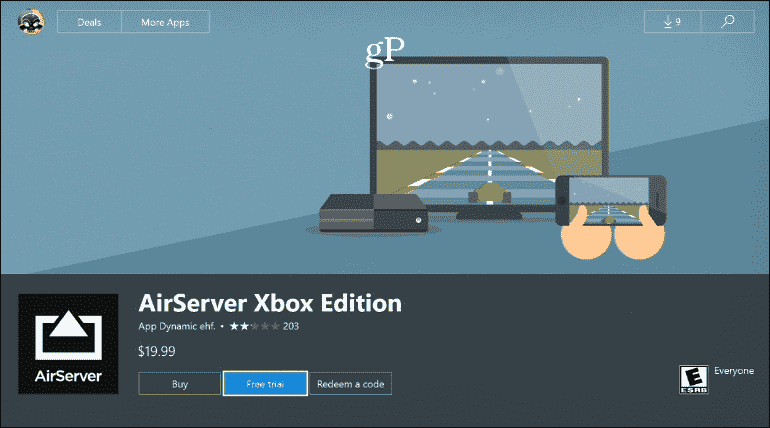
- Abra AirServer. Puede ejecutar la prueba gratuita durante una cantidad limitada de días. Alternativamente, puede pagar $ 19.99 para desbloquear la versión completa de Microsoft Store.
- Presione el D-pad derecho y luego A en su gamepad del controlador Xbox. Esto mostrará un código QR.
Paso 2: configure AirServer Connect en sus dispositivos iOS
- Se asegura de que su iOS pueda encontrar su Xbox One en su red.
- Vaya a App Store en su dispositivo iOS y busque AirServer Connect. Consíguelo.
- Abra la aplicación AirServer Connect. Siga el procedimiento y escanee el código QR en la pantalla de su Xbox One. Esto asegurará el descubrimiento adecuado de la red.

Paso 3: reproduce Apple Music o iTunes en Xbox One.
Una vez que haya conectado con éxito su Xbox One y su dispositivo iOS a través de AirServer, comenzará a transmitir canciones de Apple Music a través de su consola.
- Abre Apple Music en tu iOS. A continuación, busque una canción para reproducir.
- Toca el icono de AirPlay en la parte inferior de la pantalla de reproducción.
- Debería encontrar su Xbox como uno de los dispositivos. Elija XboxOne 1080p 30 para establecer la conexión. Apple Music comenzará a transmitirse a tu Xbox.

Una vez conectado, puede controlar las reproducciones de audio como los controles de volumen y la selección de pistas desde su iPhone. Sin embargo, la aplicación AirServer podría no ser barata. Esta es una carga financiera para la mayoría de las personas, especialmente para los estudiantes.
Método 2: Transmita Apple Music en Xbox One a través de Navegador web.
El segundo método para transmitir Apple Music o iTunes en Xbox One es a través del reproductor web. Apple Music te permite acceder a su biblioteca de música a través del reproductor web. Aunque no hay una aplicación Apple Music en Xbox One, puedes usar el navegador para escuchar Apple Music en Xbox One. Afortunadamente, su Xbox One tiene un navegador web integrado. ¿Por qué no usar su navegador para iniciar sesión en su Apple Music Web Player y luego reproducir sus canciones?
Puede ir al menú "Mis juegos y aplicaciones", luego buscar y elegir la aplicación "Microsoft Edge" con el logotipo "e". Vaya a la página web oficial de Apple Music y luego inicie sesión con su ID de Apple. Ahora puede comenzar a buscar en la biblioteca de música y seleccionar cualquier canción, álbum o lista de reproducción para reproducir en Xbox One. Pero siempre suceden fallas y errores frecuentes al reproducir Apple Music en segundo plano a través del navegador Microsoft Edge Xbox.
Método 3. Simplemente reproduzca música de Itunes en Xbox One con una herramienta de conversión confiable.
Si no desea que sucedan muchas aplicaciones en segundo plano mientras escucha Apple Music o iTunes en Xbox One, esta es su elección perfecta. Estarás usando una herramienta llamada TunesFun Apple Music Converter para esto.
TunesFun Apple Music Converter es una herramienta fácil de usar para convierte tus canciones de iTunes a MP3 u otros formatos de música estándar. Al tener formatos de música estándar, podrá reproducir estas canciones en su Xbox One. Estos son los pasos para usar TunesFun Convertidor de música de Apple.
- Descarga Apple Music Converter en TunesFun sitio web.
- Abra la TunesFun aplicación Verás tu biblioteca de Apple Music muy bien sincronizada con TunesFun. Marque las canciones a las que desea convertir.

- Configure los ajustes de los parámetros de salida como desee.

- Cuando esté listo, presione Convertir para comenzar a convertir.

- Vaya a la pestaña Terminado y haga clic en Ver el archivo de salida.

Ahora, transfiera estas canciones convertidas a una unidad USB. Después de eso, inserte esto en su Xbox One. Luego abra la aplicación Media Player. Ahora puedes disfrutar de iTunes y Apple Music mientras juegas a tus juegos favoritos. Usted puede incluso exportar canciones convertidas desde iTunes a cualquier dispositivo o guárdelos en unidades externas o en su PC para siempre.
Parte 3. Resumen
Jugar iTunes en Xbox One puede parecer imposible al principio, pero ahora es factible. Todo lo que necesitas son algunos trucos de aplicación. También puede usar el navegador web (aunque puede experimentar fallas ocasionales durante sus juegos). Para obtener los mejores resultados, elija jugar AirServer o use una herramienta de conversión como TunesFun Apple Music Converter.
Usando TunesFun Apple Music Converter tiene la ventaja de no usar aplicaciones externas o servidores de medios mientras juegas a tus juegos de Xbox y escuchas Apple Music. Esto puede aliviar la carga del procesador de su Xbox. Con suerte, esto puede reducir los bloqueos del juego, a diferencia de cuando está muy cargado con datos de navegación y aplicaciones de servidor de medios. Cuando solo usa su puerto USB y el Media Player de Xbox One compatible oficialmente, todo debería funcionar sin problemas.
Comente